Pozoruhodné způsoby, jak odstranit vodoznak z fotografie
Máte chuť se učit jak odstranit vodoznak z fotek? Existují však případy, kdy obrázky, které chcete uložit, mají vodoznaky, což dráždí oči a nemůžete vidět plnou krásu obrázků. Naštěstí můžete použít softwarové aplikace k odstranění těchto nepotřebných vodoznaků na vašem počítači, iPhonu a Androidu. Tímto způsobem již můžete uložit požadované fotografie pomocí aplikací s odstraňovačem vodoznaku. Přečtení tohoto článku je nejlepší volbou, jak se dozvědět více o jednoduchých metodách odstranění vodoznaků.
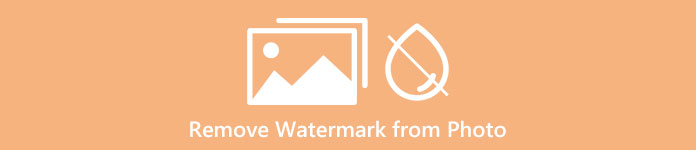
Část 1. Jak odstranit vodoznak z fotografie na vašem počítači
1. FVC Free Watermark Remover
Pokud chcete odstranit vodoznak z fotografie zdarma online, můžete použít FVC Free Watermark Remover. Tato aplikace může pomoci odstranit jakýkoli vodoznak z vašich obrázků, jako jsou loga, texty, obrázky a další. Kromě toho může podporovat různé formáty obrázků, jako jsou JPG, PNG, JPEG, BMP a další. Kromě toho je tento software snadno použitelný a srozumitelný, protože má přímočaré rozhraní, podrobného průvodce a jednoduchá tlačítka. Pokud jde o skutečné odstranění vodoznaků, FVC Free Watermark Remover umožňuje pomocí myši nakreslit na obrázek polygonální čáru nebo laso a vybrat vodoznak, který chcete odstranit. Štětec je také další možností, jak odstranit vodoznaky na obrázcích. Pokud chcete vodoznak z fotografie odstranit zdarma, postupujte podle jednoduchých kroků níže.
Krok 1: Přejít na webovou stránku FVC Free Watermark Remover a klikněte Nahrát obrázek. Poté přidejte obrázek s vodoznakem, který chcete odstranit.
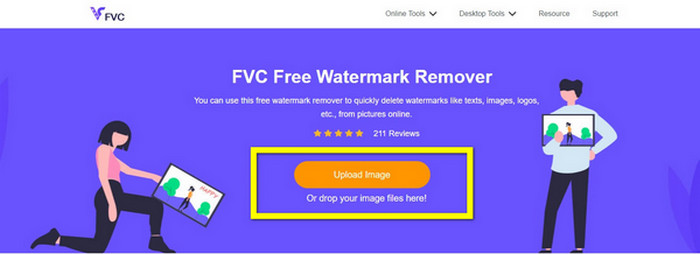
Krok 2: Po otevření obrázku s vodoznaky můžete použít možnosti odstranění vodoznaků, např Polygonální nástroj, laso, a Štětec nástroj k odstranění vodoznaků.
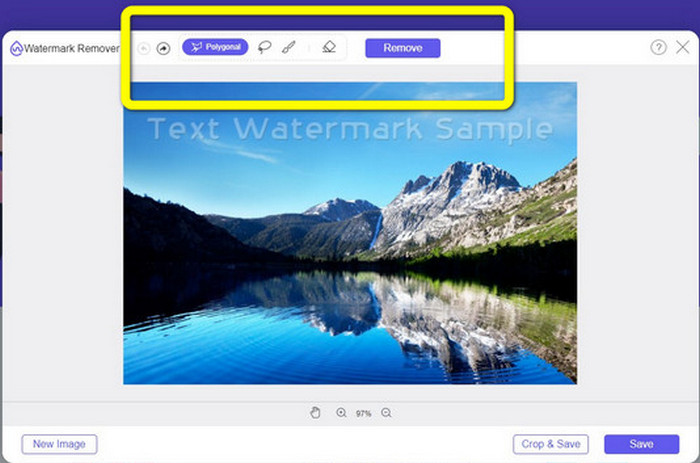
Krok 3: Za použití Štětec nástroj, Lasonebo Štětec zvýrazněte vodoznaky na fotografii.
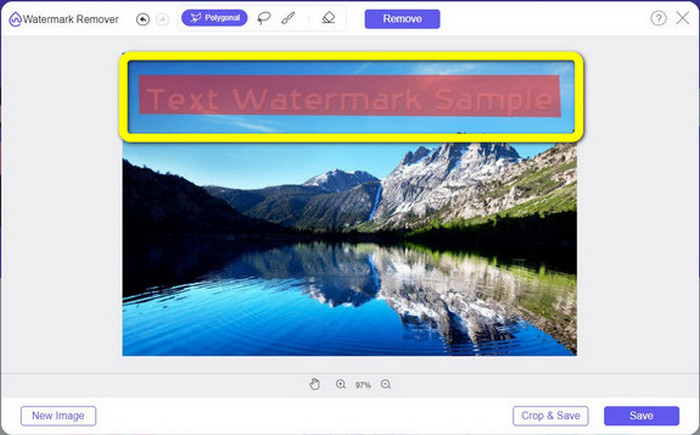
Krok 4: Pokud jste skončili se zvýrazněním vodoznaků na fotografii, klikněte na Odstranit knoflík.
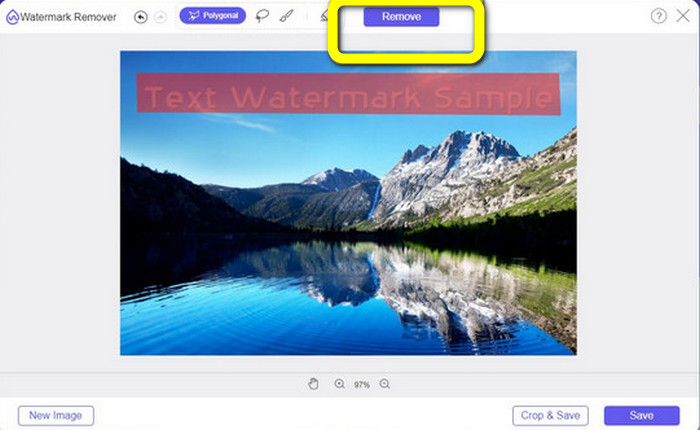
Krok 5: Pokud je vodoznak z vaší fotografie již odstraněn, klikněte na Uložit tlačítko pro stažení obrázku a nyní si můžete užívat prohlížení obrázků, aniž byste se cítili podrážděni vodoznaky.
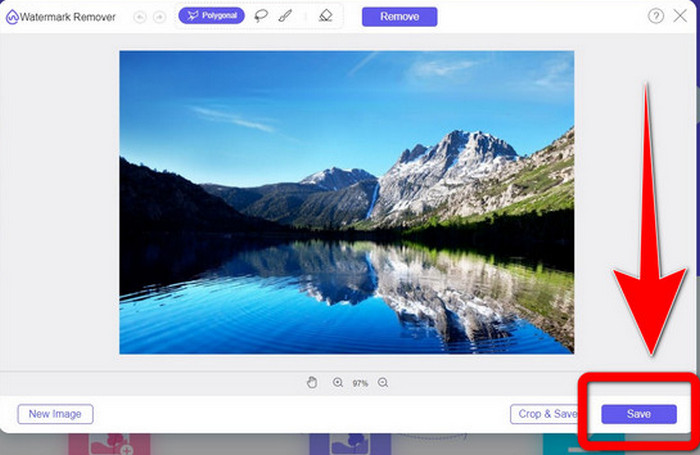
2. Photoshop
Předpokládejme, že také hledáte vynikající a spolehlivou aplikaci, kterou si chcete stáhnout do svého počítače. V tom případě, Adobe Photoshop je jednou ze spolehlivých aplikací, které můžete použít. Tato část vám ukáže, jak Photoshop odstraňuje vodoznaky z fotografií. Tato aplikace je vhodná pro fotografy, webové designéry, grafiky, tvůrce memů atd. Musíte si však zakoupit Adobe Photoshop, protože má pouze 7denní bezplatnou zkušební verzi. Photoshop také není vhodný pro dávkovou práci s fotografiemi a má složité křivky učení. Pokud chcete znát nejpřímější způsob odstranění vodoznaků z obrázků, postupujte podle následujících jednoduchých kroků níže.
Krok 1: Otevři tvůj Adobe Photoshop. Vybrat Soubor > Otevřít a přidejte svou fotografii s vodoznakem.
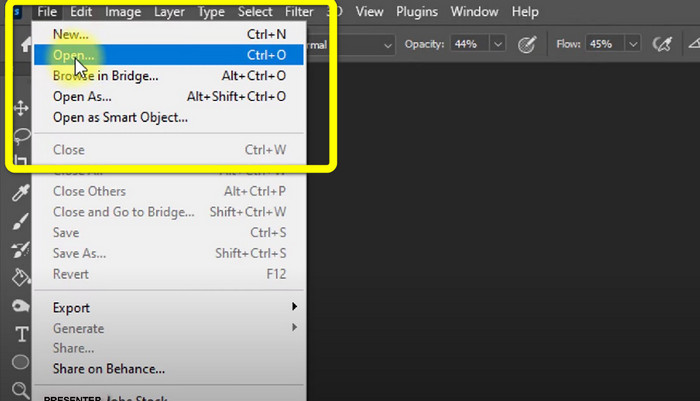
Krok 2: Klikněte na ikonu Nástroj pro přesun s ohledem na obsah na editačních nástrojích.
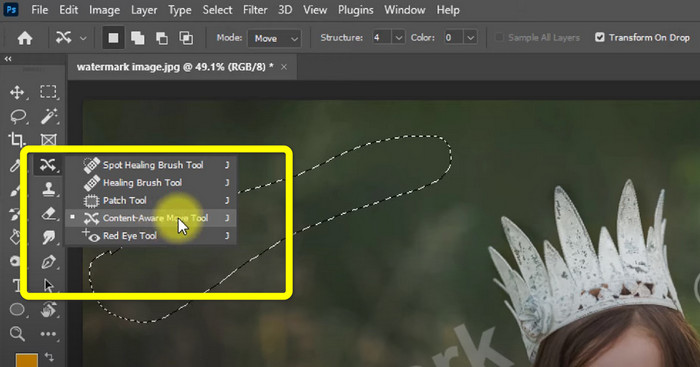
Krok 3: Po kliknutí Nástroj pro přesun s ohledem na obsah, vyberte oblast vodoznaku na fotografiích a stiskněte Vymazat na klávesnici.
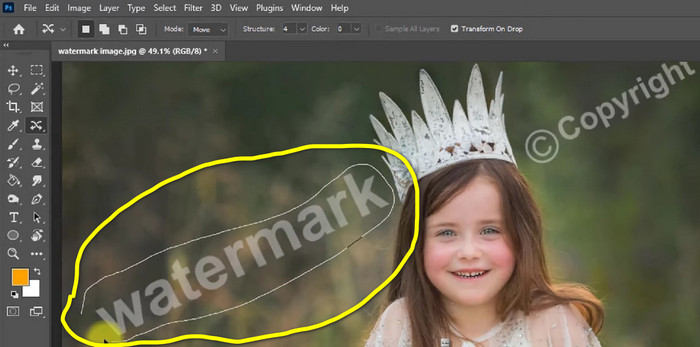
Krok 4: Když už stisknete Vymazat, objeví se další mini rozhraní a poté klikněte OK.
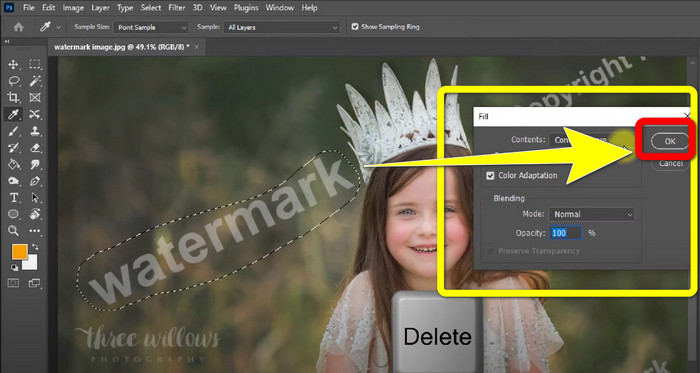
3. GIMP
Další správnou aplikací pro odstranění vodoznaků z vašich fotografií je GIMP. Jedná se o open-source rastrový grafický editor používaný k manipulaci a úpravám obrázků, což z něj činí užitečný nástroj pro úpravu obrázků. Kromě toho podporuje mnoho formátů souborů, jako jsou JPG, PNG, TIFF, GIF a další. Jsou však chvíle, kdy dojde k okamžitému zhroucení, a také je obtížné uspořádat vrstvy. Pokud chcete vědět, jak odstranit vodoznaky z fotografií pomocí GIMPu, postupujte podle následujících jednoduchých kroků níže.
Krok 1: Pokud jste na webových stránkách GIMP. Klepněte na Stáhnout přímo stáhněte si aplikaci a postupujte podle instalačního procesu.
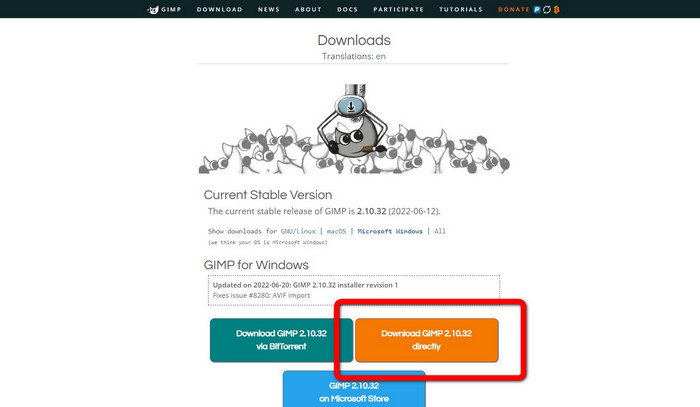
Krok 2: Otevřete aplikaci a klikněte Soubor > Otevřít přidat svou fotografii s vodoznakem.
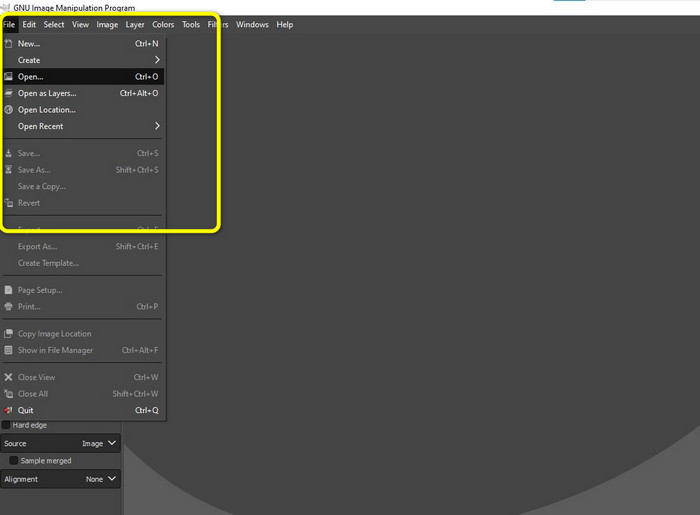
Krok 3: Klikněte na ikonu Nástroj klonování a umístěte kurzor na prázdnou oblast. lis Ctrl a klikněte na prázdnou oblast.
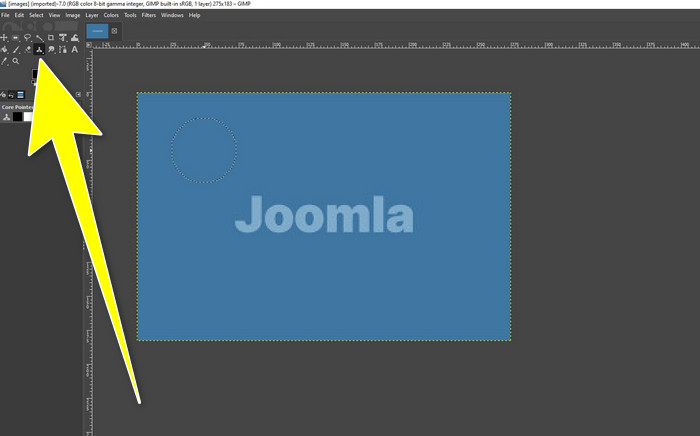
Krok 4: Táhnout umístěte kurzor na vodoznaky, abyste je odstranili. Váš vodoznak je již pryč. Nyní můžete uložit svou fotografii.
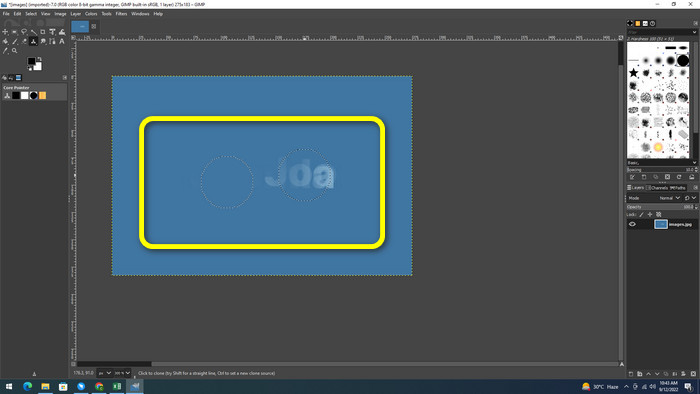
4. Aiseesoft Free Watermark Remover Online
Pokud chcete ten nejlepší online odstraňovač vodoznaku z fotografií, Aiseesoft zdarma odstraňovač vodoznaků online je pro tebe. Tato aplikace může pomoci odstranit více vodoznaků, textu, datových razítek, log a další z vašich fotografií. Navíc se snadno používá, což je ideální pro začátečníky. Podporuje také různé formáty obrázků, jako jsou PNG, JPEG, BMP, JPG a další. Tato aplikace však není 100% zdarma; Abyste mohli využívat pokročilé funkce, musíte si zakoupit jeho licenci. Chcete-li odstranit vodoznaky z obrázků, postupujte takto.
Krok 1: Přejít na webovou stránku Aiseesoft zdarma odstraňovač vodoznaků online. Poté klikněte Nahrát obrázek přidat svou fotografii s vodoznakem.
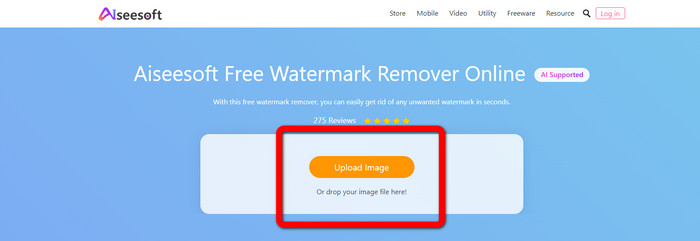
Krok 2: Pokud jste již připojili svou fotografii, pokračujte na nástroj na odstranění vodoznaku. Pak můžete vidět odstraňovací nástroje, jako Štětec, Polygonální, a Laso nástroje.
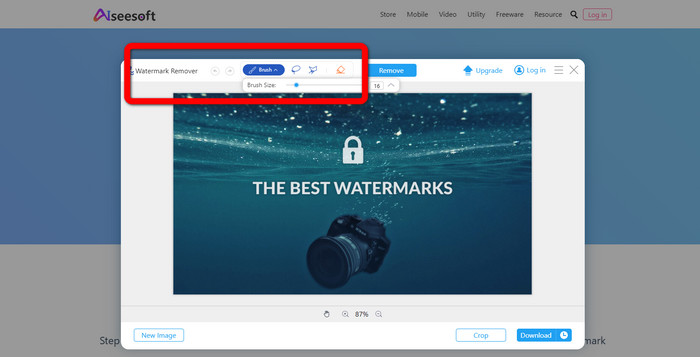
Krok 3: Použijte tyto nástroje a zvýraznit vodoznaky na vaší fotografii a klikněte Odstranit.
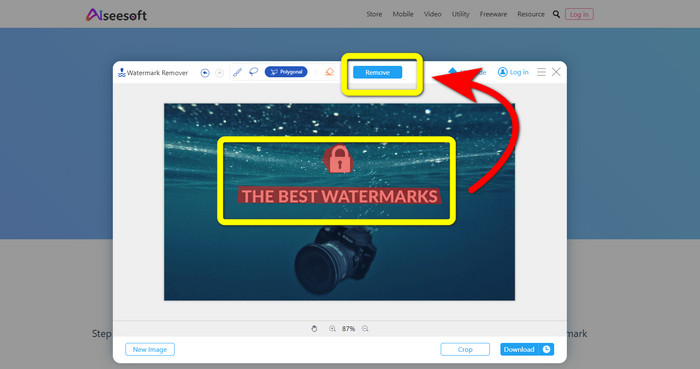
Krok 4: Pokud jste již s výsledkem spokojeni, klikněte Stažení pro uložení fotografie.
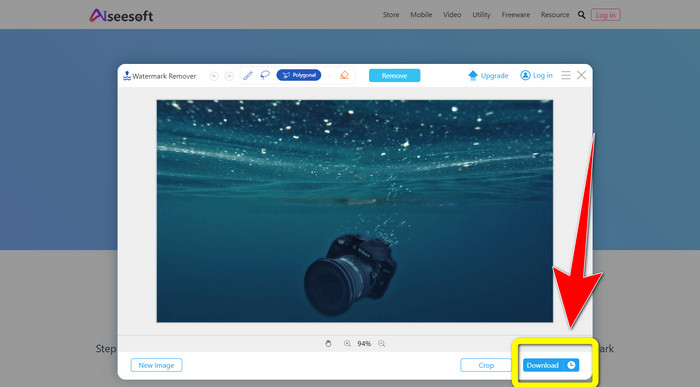
5. Pixlr
Pixlr je další online nástroj, který můžete použít k odstranění vodoznaků z fotografií. Snadno se používá a je vhodný pro začátečníky. Podporuje různé formáty obrázků, jako PSD, PNG, JPEG, WEBP a PXZ. Kromě toho můžete tuto aplikaci používat se svými zařízeními, jako je iPhone, Android, stolní počítač a notebook. Nemá však mnoho možností jako ostatní aplikace a má omezený účinek. Pokud se chcete naučit, jak vymazat vodoznak na obrázku, postupujte podle následujících kroků.
Krok 1: Přejděte na webovou stránku Pixlr. Klepněte na Otevřete obrázek pro přidání obrázku s vodoznakem.
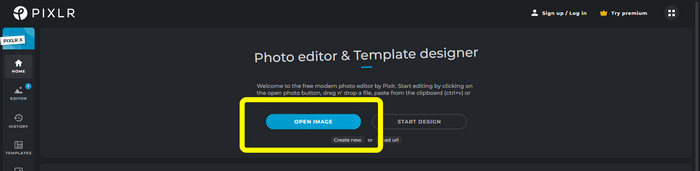
Krok 2: Po přidání fotografie přejděte na retušovat > léčit nástroj.
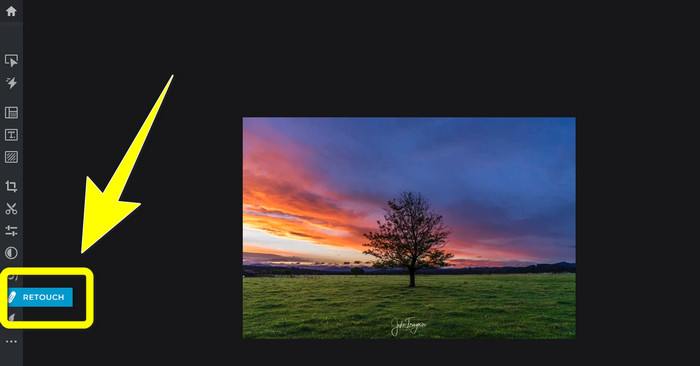
Krok 3: Po kliknutí na retušovat > léčit klikněte na vodoznak na obrázku.
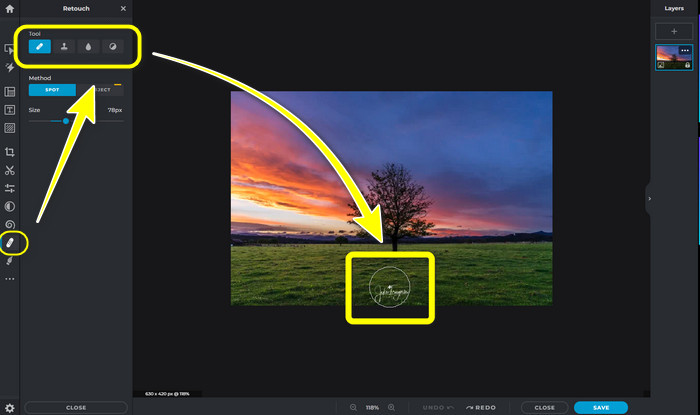
Krok 4: Pokud vodoznak zmizel, klikněte na Uložit knoflík.
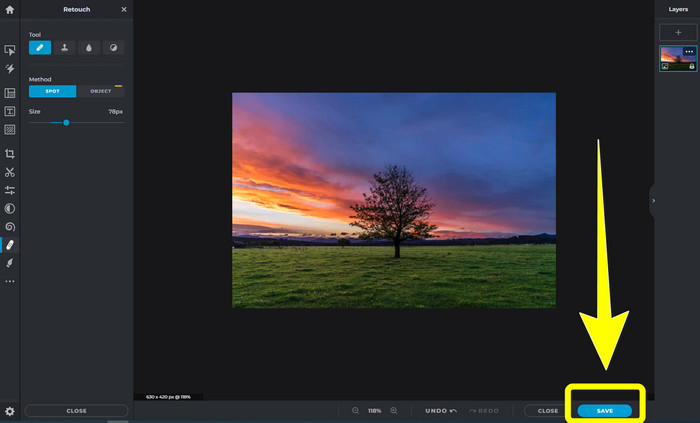
6. Malovat
Inpaint je další online aplikace, kterou můžete použít, pokud chcete odstranit vodoznaky z obrázků. Nejen vodoznaky, ale i loga a texty. Podporuje také obrazové formáty jako JPG, PNG a WEBP. Pokud však chcete získat kvalitní snímky, musíte si aplikaci zakoupit. Pokud chcete odstranit vodoznaky z vašich fotografií, postupujte podle jednoduchých kroků níže.
Krok 1: Přejít na webovou stránku Inpaint. Klepněte na Nahrát obrázek a váš obrázek s vodoznakem.
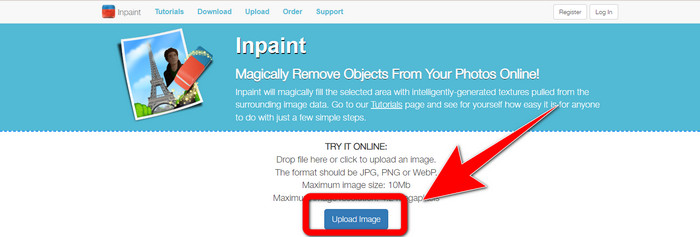
Krok 2: Když nahrajete obrázek, vyberte nástroje na odstraňování vodoznaků jako Značka, Polygonální, Laso, a Nástroj Guma a zvýrazněte vodoznaky na fotografii.
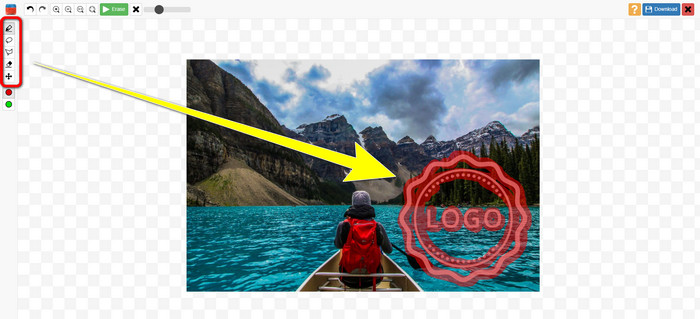
Krok 3: Pokud jste se zvýrazňováním vodoznaků skončili, klikněte Vymazat.
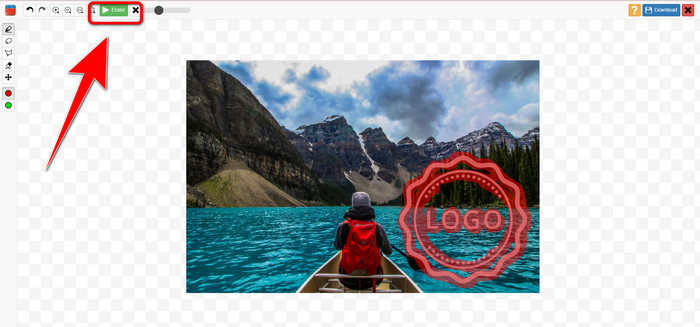
Krok 4: Pokud vodoznak zmizel, klikněte na Stažení tlačítko pro uložení obrázku.
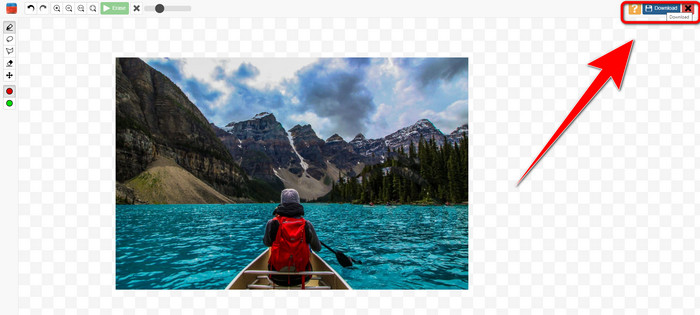
7. Odstraňovač fotografických známek
Photo Stamp Remover je aplikace, kterou můžete používat s počítačem. Můžete si jej stáhnout zdarma. Tato aplikace dokáže z vašich obrázků rychle odstranit nepotřebné objekty, jako jsou loga, text, vodoznaky a data. Nefunguje však dobře na obrázcích se složitým pozadím. Tento software navíc dokáže obnovit barvy a texturu původní fotografie tak, aby zakryla vodoznaky, takže bude vypadat autenticky. Chcete-li odstranit vodoznaky z obrázků, postupujte takto.
Krok 1: Klikněte na ikonu Stažení tlačítko pro stažení Odstraňovač fotografických razítek v systému Windows a postupujte podle instalačního procesu.
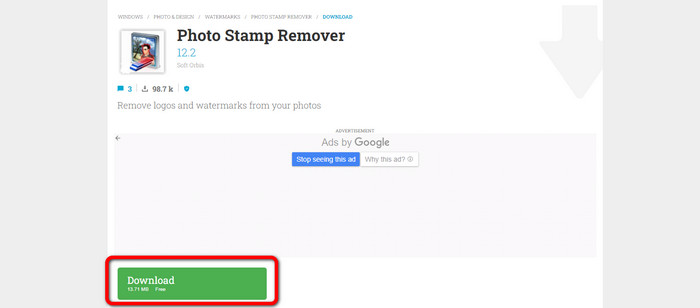
Krok 2: Spusťte aplikaci a klikněte Přidat soubor přidat svou fotografii s vodoznakem.
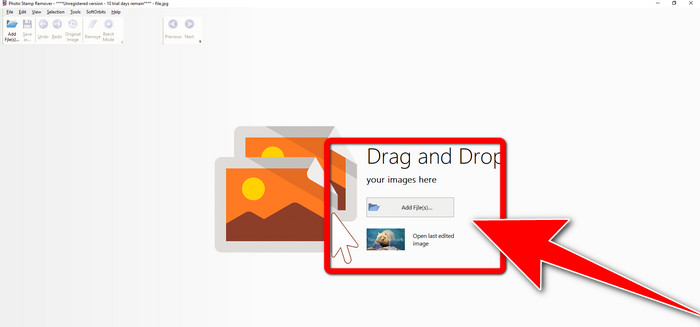
Krok 3: Jít do Odstraňovací nástroje a klikněte na Značka výběru. Zvýrazněte vodoznaky a klikněte Odstranit.
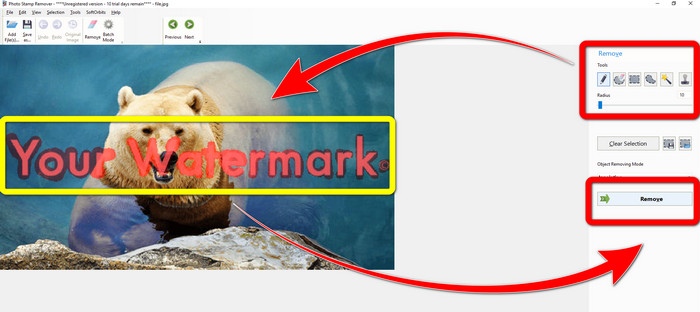
Krok 4: Pokud jste již vodoznaky z obrázku odstranili, klikněte Soubor > Uložit. Poté je odstranění vodoznaků z obrázku dokončeno.
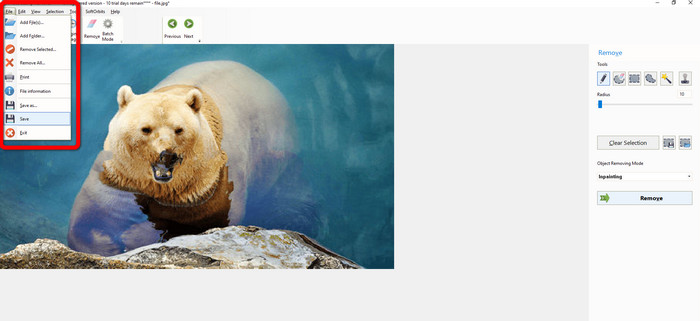
Část 2. Jak odstranit vodoznak z fotografie na iPhone a Android
1. Video Eraser
Pokud chcete vědět, jaká aplikace vám může pomoci se naučit, jak odstranit vodoznak z fotografie pomocí Androidu, Video guma je pro tebe. Tato aplikace dokáže z vašich fotografií odstranit nepotřebné objekty, jako je text, vodoznaky atd. Kromě toho s touto aplikací můžete odstranit vodoznaky také z vašich videí. Obraz však bude skvrnitý v oblasti, kde byl vodoznak vymazán. Pokud se chcete naučit používat Video Eraser, postupujte podle následujících kroků.
Krok 1: Nainstalujte Video guma na vašem Androidu. Po dokončení instalace otevřete aplikaci.
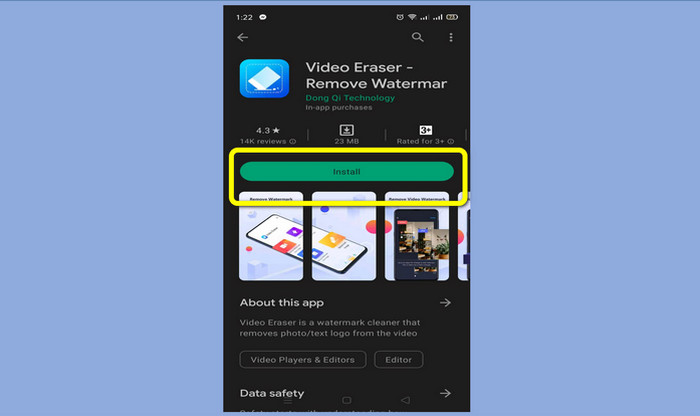
Krok 2: Klepněte na Odebrat vodoznak obrázku přidat svou fotografii s vodoznakem.
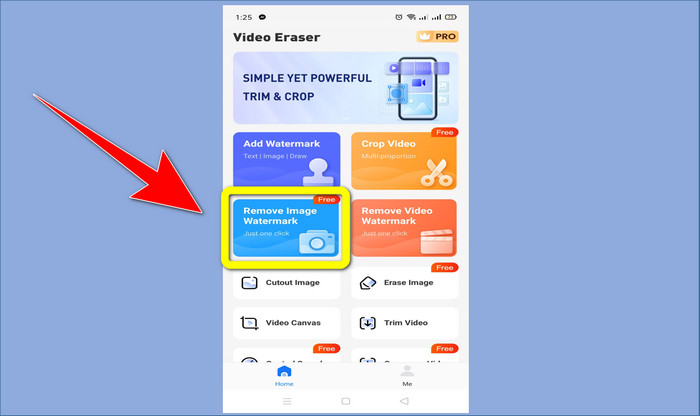
Krok 3: Zvýrazněte vodoznak na fotografii a klikněte Hotovo.
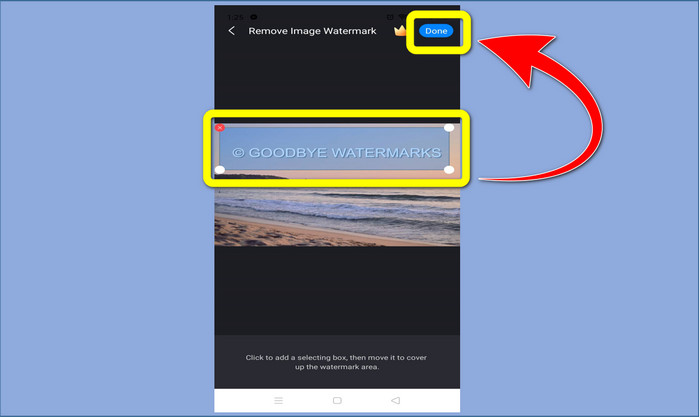
Krok 4: Po kliknutí Hotovo, vodoznak zmizí. Klikněte Uložit do fotoalba pro uložení fotografie.
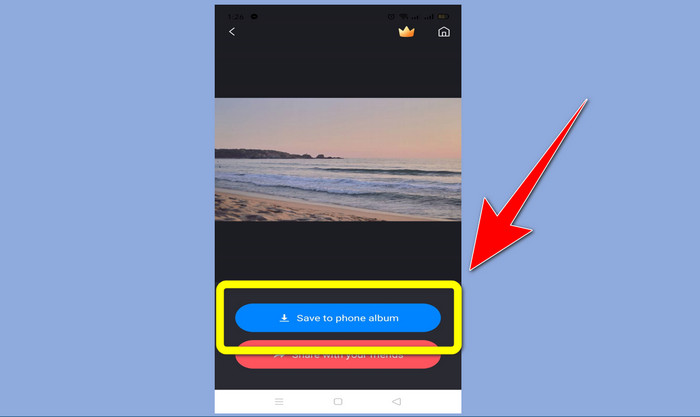
2. Snapseed
Snapseed je vynikající editor, který můžete použít, zejména pokud se chcete naučit, jak odstranit vodoznak z fotografie na iPhone. Tato aplikace je dobrá, pokud chcete odstranit vodoznaky z obrázků. Kromě toho má různé editační nástroje, které můžete použít, jako je oříznutí, otočení a další. Tato aplikace také není pro začátečníky, zejména co se týče pokročilých úprav, a i když je uživatelsky přívětivá, má lehký proces učení. Chcete-li odstranit vodoznaky z fotografie pomocí této aplikace, postupujte podle následujících kroků.
Krok 1: Nainstalujte Snapseed na vašem iPhone. Po dokončení instalace otevřete software.
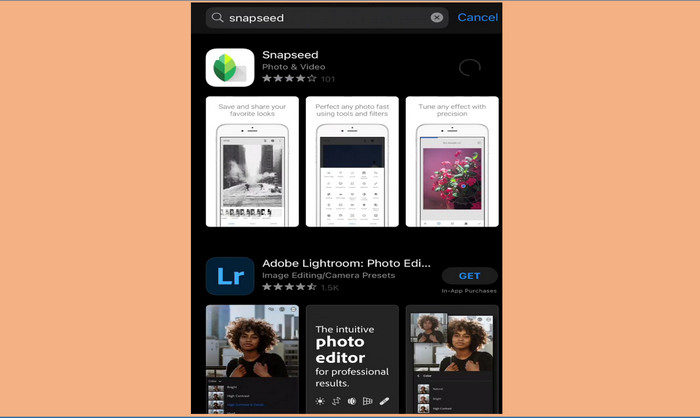
Krok 2: Klikněte na ikonu Znaménko plus tlačítko pro přidání fotografie s vodoznakem.

Krok 3: Po přidání fotografie vyberte Nástroje > Léčení a zvýrazněte vodoznaky na obrázku. Poté, co vodoznaky zvýrazníte, automaticky zmizí.
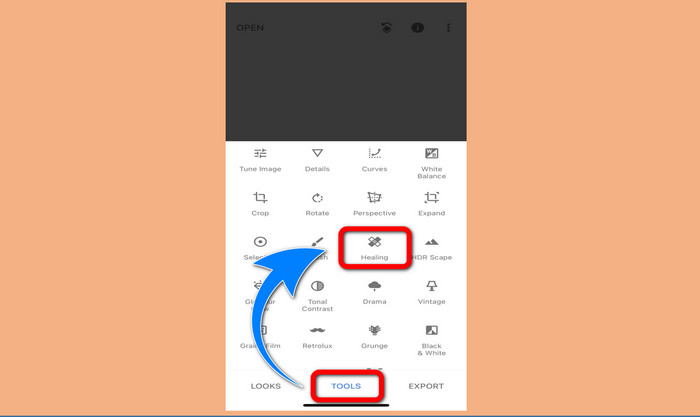
Krok 4: Poté, co vodoznaky zvýrazníte, automaticky zmizí.
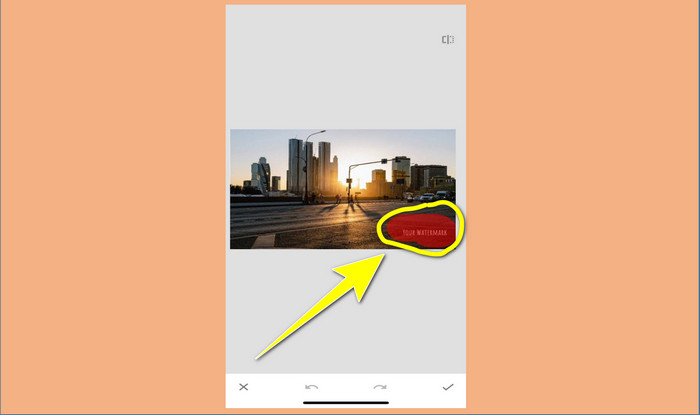
Krok 5: Až budete s odstraňováním vodoznaků z fotografie hotovi, klikněte na Šek podepsat a Vývozní pro uložení obrázku do vašeho iPhone.
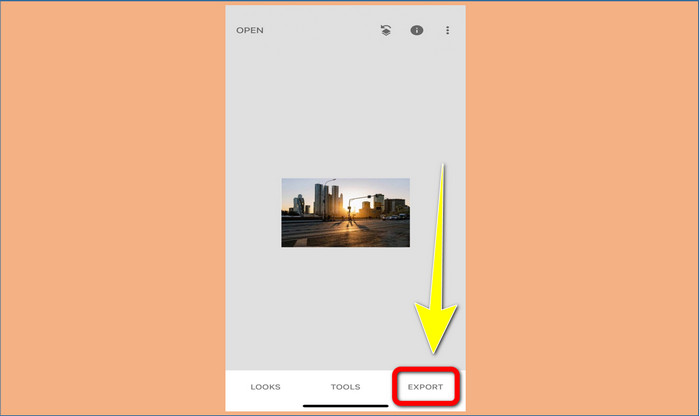
Související s:
Nejrychlejší trik na odstranění vodoznaku Adobe Stock z videa [Výukový program]
5 způsobů, jak profesionálním způsobem odstranit vodoznak z videa
Část 3. Časté dotazy o odstraňování vodoznaků z fotografií
Existuje odstraňovač vodoznaku, který mohu použít zdarma, zejména pro Mac?
Ano, tam je! Na svém Macu můžete použít mnoho odstraňovačů vodoznaků, např FVC Free Watermark Remover. Je to online aplikace pro odstranění vodoznaků na vašem Macu.
Existuje způsob, jak odstranit vodoznak z videa?
Rozhodně! Je to snadná věc. Některé z aplikací pro odstraňování vodoznaků, které nyní můžete použít, mohou odstranit vodoznaky z fotografií a videí. Vše, co musíte udělat, je vyhledat odstraňovač vodoznaku ve vyhledávacím poli a zobrazit stránku s výsledky.
Je snadné odstranit vodoznaky?
Ano, samozřejmě! Pokud již máte aplikaci, kterou budete používat, musíte hledat nástroje pro odstranění, jako je štětec, značka, laso a mnohoúhelníkové nástroje. Poté zvýrazněte vodoznaky a hotovo.
Závěr
Jak je uvedeno výše, tento článek poskytuje pozoruhodné způsoby odstranit vodoznaky z fotografií. Ale pokud chcete vynikající nástroj, který můžete použít k odstranění vodoznaků, FVC Free Watermark Remover je pro vás to nejlepší.



 Video Converter Ultimate
Video Converter Ultimate Screen Recorder
Screen Recorder



